Spotify és la meva aplicació de música des de fa anys.
No obstant això, recentment, vaig començar a rebre correus electrònics de Spotify indicant que el meu compte s'està utilitzant en una altra ubicació.
Estava una mica preocupat perquè el meu compte tenia el meu correu electrònic i informació de pagament.
Em vaig posar en contacte amb l'equip d'assistència de Spotify i em van dir que havia de tancar la sessió de tots els dispositius.
Com a anticipació, vaig desconnectar ràpidament la trucada i em vaig oblidar de preguntar sobre el procés.
Vaig anar a Internet i vaig llegir articles, respostes de la comunitat i comentaris dels usuaris per entendre el procés.
Per tancar la sessió de Spotify a tot arreu, aneu a la pàgina de visió general del vostre compte de Spotify i feu clic a l'opció Tanca la sessió a tot arreu per tancar la sessió a tots els dispositius enllaçats al vostre compte d'Spotify.
Tanqueu la sessió del compte de Spotify en tots els dispositius


Per tancar la sessió del vostre Spotify a tots els vostres dispositius enllaçats, el millor és que utilitzeu un navegador web en un ordinador d'escriptori o portàtil.
Aquest mètode us permet tancar la sessió de Spotify amb un sol clic del ratolí.
Els passos per fer-ho es donen a continuació:
- Obriu la pàgina web de Spotify i inicieu sessió al vostre perfil de Spotify.
- Toqueu el vostre perfil de Spotify a l'extrem superior del costat dret de la pàgina. Veureu un menú desplegable.
- Feu clic a Compte i s'obrirà la pàgina del vostre compte de Spotify.
- Feu clic a Visió general del compte al costat esquerre. La pàgina de visió general del compte s'obrirà a la dreta.
- Desplaceu-vos cap avall i feu clic al botó 'Tancar la sessió a tot arreu' a la part inferior.
Et tancarà la sessió del teu compte de Spotify a tots els dispositius connectats.
Tingueu en compte que heu d'iniciar sessió al vostre compte premium de Spotify per continuar utilitzant els serveis de Spotify.
Tanqueu la sessió de l'aplicació Spotify als dispositius mòbils
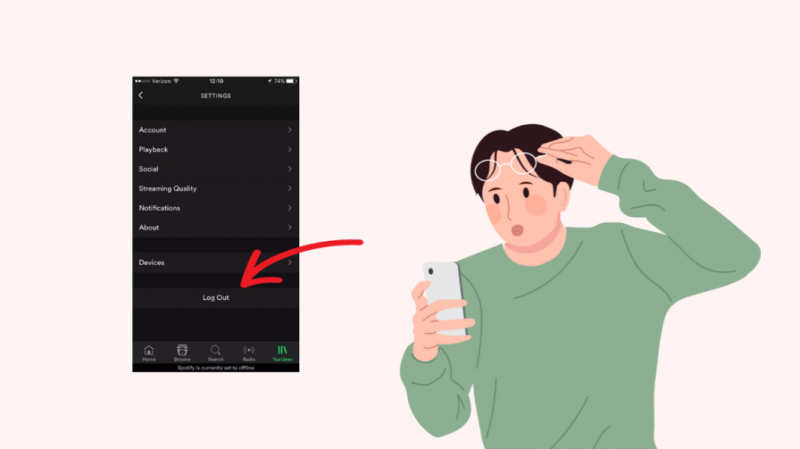
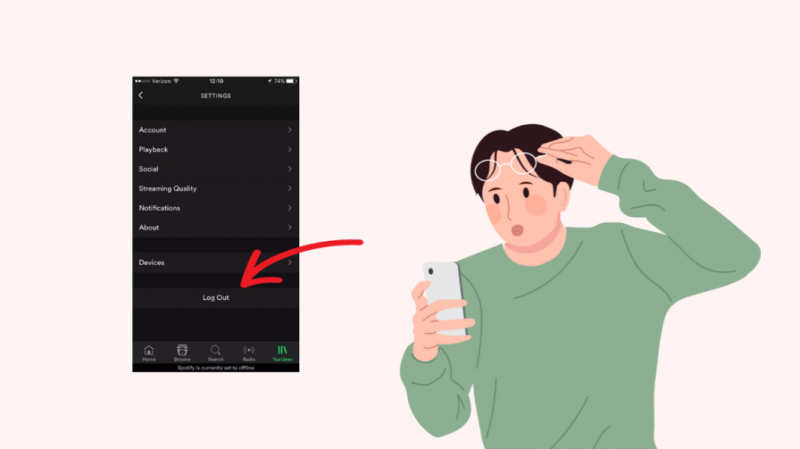
Podeu tancar la sessió del vostre perfil d'Spotify mitjançant el vostre dispositiu mòbil. He explicat el procés tant per a dispositius Android com iOS.
A Android
- Inicieu l'aplicació Spotify al vostre dispositiu Android.
- Toqueu la icona Configuració a l'extrem superior dret de la interfície.
- Desplaceu-vos fins al final de la pàgina de configuració.
- Toqueu 'Tancar sessió' a la part inferior.
A iOS
- Inicieu l'aplicació Spotify per a iPhone o iPad.
- Toqueu la pestanya Inici a la part inferior de la interfície.
- Localitzeu la icona de configuració a l'extrem superior dret i toqueu-la.
- Desplaceu-vos fins al final de la pàgina de configuració.
- Localitzeu l'opció 'Tanca la sessió' i toqueu-la.
Tanqueu la sessió del compte de Spotify al web
Si voleu tancar la sessió de Spotify al web, el procés és bastant senzill.
Tant si teniu un dispositiu Windows com un Mac, la sessió del vostre compte de Spotify continua sent la mateixa per a tots dos.
- Obriu la pàgina d'inici de Spotify al vostre programari de navegació de Windows o Mac.
- Ja estareu connectat. Toqueu el nom del vostre perfil de Spotify.
- Apareixerà una llista desplegable.
- Seleccioneu Tancar sessió al final de la llista.
- Se us tancarà la sessió del vostre compte de Spotify des del vostre dispositiu.
Una forma alternativa de tancar la sessió del vostre compte de Spotify: restableix la contrasenya de Spotify
Restablir la contrasenya de Spotify és una altra manera de tancar la sessió del vostre compte a tots els dispositius ràpidament.
No cal que toqueu tancar la sessió amb el mètode de restabliment de la contrasenya. Et tancarà automàticament la sessió de tots els dispositius enllaçats a Spotify.
Canviar la contrasenya de Spotify només és possible mitjançant un navegador d'escriptori. No podeu restablir ni canviar la contrasenya amb l'aplicació mòbil de Spotify.
Opció 1: oblidar la contrasenya
- Obriu la pàgina d'inici de sessió de Spotify.
- Feu clic a 'Oblida la contrasenya'.
- Us demanarà que introduïu el nom d'usuari o l'identificador de correu electrònic registrat a Spotify.
- Premeu Intro.
- Rebràs un correu electrònic amb l'enllaç per restablir la teva contrasenya.
- Feu clic a la necessitat i feu el que se us demani.
- S'establirà la vostra nova contrasenya.
Opció 2: Configuració de seguretat del compte de Spotify
- Inicieu sessió al vostre perfil de Spotify.
- Toqueu el vostre perfil de Spotify a l'extrem superior dret de la pàgina. S'obrirà una llista desplegable.
- Feu clic a Compte i s'obrirà la pàgina del vostre compte de Spotify.
- A l'esquerra, trobareu la pestanya Canvia la contrasenya. Feu-hi clic
- S'obrirà la pestanya Canvia la contrasenya.
- Introduïu la nova contrasenya i l'actual també als camps corresponents.
- Toqueu la pestanya Estableix una nova contrasenya a la part inferior.
- Quan s'hagi completat, podeu veure el missatge per actualitzar correctament la contrasenya a la vostra pantalla.
- Spotify també us notificarà per correu electrònic sobre el mateix.
Contacte de suport
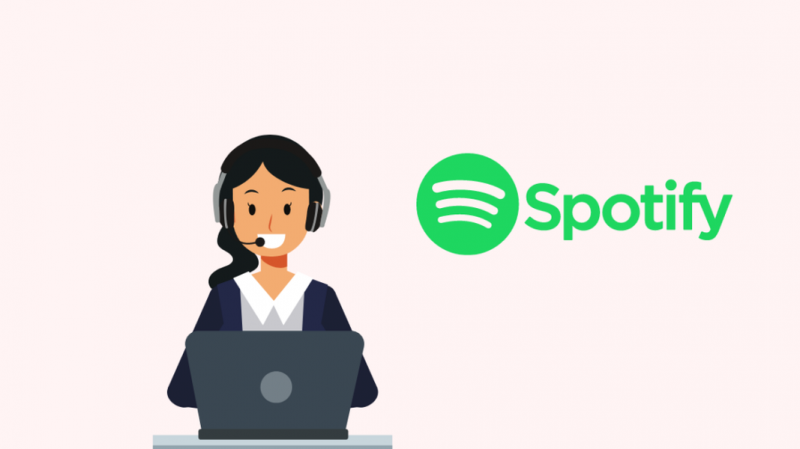
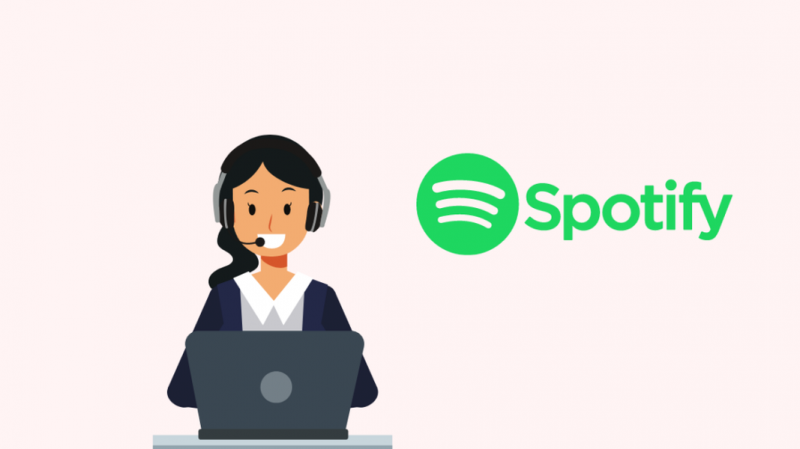
Si continueu tenint el mateix problema, poseu-vos en contacte Suport de Spotify . Heu d'iniciar sessió per obtenir una millor assistència.
Obtindreu ajuda relacionada amb el pagament, els plans, les aplicacions, els dispositius compatibles, la seguretat i la privadesa del compte i el vostre perfil de Spotify a la pàgina d'assistència.
Com mantenir segur el vostre compte de Spotify?
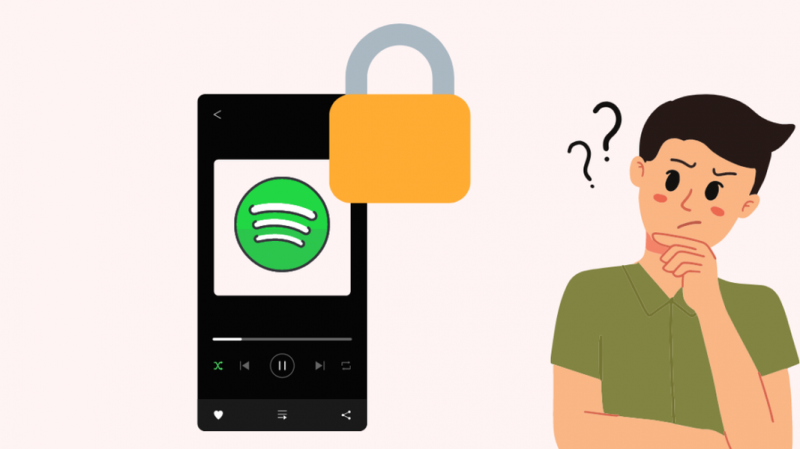
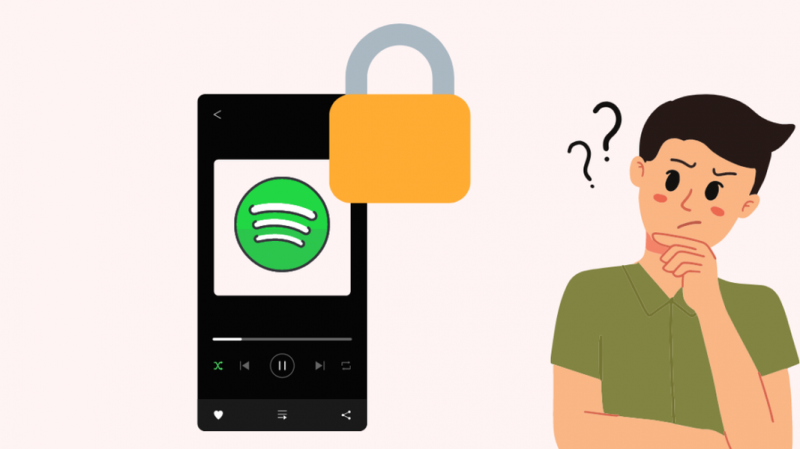
Mentre utilitzeu aplicacions de reproducció de música en línia a diversos dispositius, heu d'assegurar-vos que les vostres dades estiguin protegides.
Contrasenya segura
Seria millor que utilitzeu una combinació d'alfabets, numèrics i signes especials mentre creeu la contrasenya.
Fa que la vostra contrasenya sigui forta i difícil de trencar.
Elimina l'accés a aplicacions de tercers
Assegureu-vos de comprovar les aplicacions que tenen accés a la vostra informació. Heu de suprimir l'accés a aplicacions de tercers per reduir el risc d'infracció de dades.
És millor desinstal·lar les aplicacions que no utilitzeu amb freqüència. Esborrarà part de la memòria del dispositiu.
A més, assegureu-vos que baixeu només les aplicacions verificades per la botiga d'aplicacions del vostre dispositiu.
Actualització de seguretat del dispositiu
Assegureu-vos que instal·leu les actualitzacions de seguretat als vostres dispositius. Aquestes actualitzacions estan destinades a millorar la seguretat del vostre dispositiu i millorar la protecció de la vostra privadesa.
Aneu amb compte quan feu servir dispositius públics
Tanqueu sempre la sessió del vostre compte de Spotify després d'utilitzar-lo en un dispositiu que no sigui el vostre.
Recordeu eliminar totes les credencials d'inici de sessió perquè ningú més pugui accedir al vostre compte.
Pensaments finals
Per treure el màxim profit de la vostra subscripció premium a Spotify, heu de comprovar-ne la compatibilitat amb el vostre dispositiu.
El lloc web de Spotify en té una llista dispositius compatibles . Utilitzeu-lo per assegurar-vos que el vostre dispositiu apareix a la llista.
Quan utilitzeu Spotify en un dispositiu mòbil, assegureu-vos d'utilitzar la versió més recent de l'aplicació. Això evitarà errors tècnics.
També us pot agradar la lectura
- No es pot enllaçar Spotify a Google Home: com solucionar-ho en segons
- Com veure a qui li ha agradat la vostra llista de reproducció a Spotify: vam fer la investigació
- Com reproduir música a tots els dispositius Alexa
- Sons de son d'Alexa: tot el que necessites saber
Preguntes freqüents
Es pot restablir la contrasenya de Spotify tancar la sessió de tots els dispositius?
En restablir la contrasenya de Spotify, tanqueu la sessió immediatament del vostre compte de Spotify en tots els dispositius.
Tanmateix, si no us ha funcionat, proveu d'utilitzar l'opció Tanca la sessió de Spotify a tot arreu.
Com restablir l'aplicació Spotify al meu telèfon Android?
- Obriu el menú Configuració del vostre telèfon Android i toqueu Aplicacions.
- Si us plau, desplaceu-vos cap avall fins a Spotify i toqueu-lo.
- Toqueu l'opció Esborra dades.
- Reiniciarà la vostra aplicació Spotify.
Quants dispositius es poden utilitzar al meu compte de Spotify?
La recent actualització de Spotify us permet enllaçar fins a cinc dispositius al vostre compte de Spotify.
